Как да премахна долна черта на думи

По време на работа в Word, текст може да се подчертае, по различни начини, и така потребителите се опитват да намерят информация, как да премахнете долна черта и обикновено се работи с програмата.
Някои пречат на проверката на правописа автоматично, някой от неговите софтуерни грешки автоматично подчертава целия текст. И в двата случая това е възможно да се премахне подчертаването да отпечатате текстове, без неудобство.
Премахване на различните линии
Подчертайте в Word може да бъде различен, ако по подразбиране стандарт плътна линия, а след това, ако е необходимо, тя може да бъде двойна, чуплива, счупен, или всеки друг, само да подчертая думата, докато все още има празноти недокоснати. В зависимост, както се подчертава текст, ще ви е необходим различен долна чист.
Ако текстът е подчертан, като се използва стандартната функция Microsoft Word долна черта, да я премахнете, както следва:
1. Изберете текста, от който искате да премахнете подчертаването.
2. Отидете в раздела "Начало" и отбележете позицията "Font".
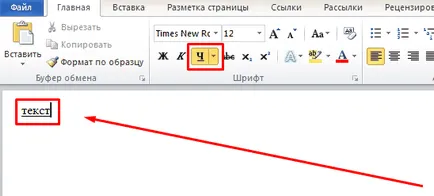
4. Поставете курсора след знака затваряне в документ (от началото до пишете на) и да видим дали използването на този формат означава следния текст (независимо дали бутона "Б" е подчертан). Ако е така, можете да премахнете отметката и пиша нормално.
Някои потребители могат да попречат на всички видове зелени и червени акценти, които са причинени в резултат на работата на автоматичната система за проверка на правописа в текста. В този случай, две възможности:
- Щракнете с десния бутон върху една-единствена дума (или всяка дума в подчертаната фраза), при които има долна черта, след това изберете една от точките за корекция.
- Ако мислите, че правилната версия, е неправилно или погрешно програма счита думата погрешно, просто кликнете върху "Добавяне в речника" или "Напред".
Или можете просто да изключите автоматичното изписване се извършва, както следва:
2. Изберете опция "Настройки" на.
3. Кликнете върху "Правопис".
4. кърлежи с елементите, посочени в изображението по-долу.
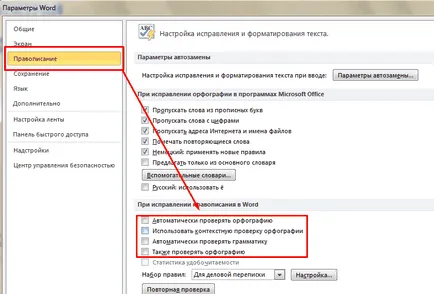
След това, ползата няма да извършва автоматична проверка на правописа на текст и, съответно, няма да видите никакви зелени или червени черти.
Допълнителни методи за премахване на подчертаването можете да прочетете тук.